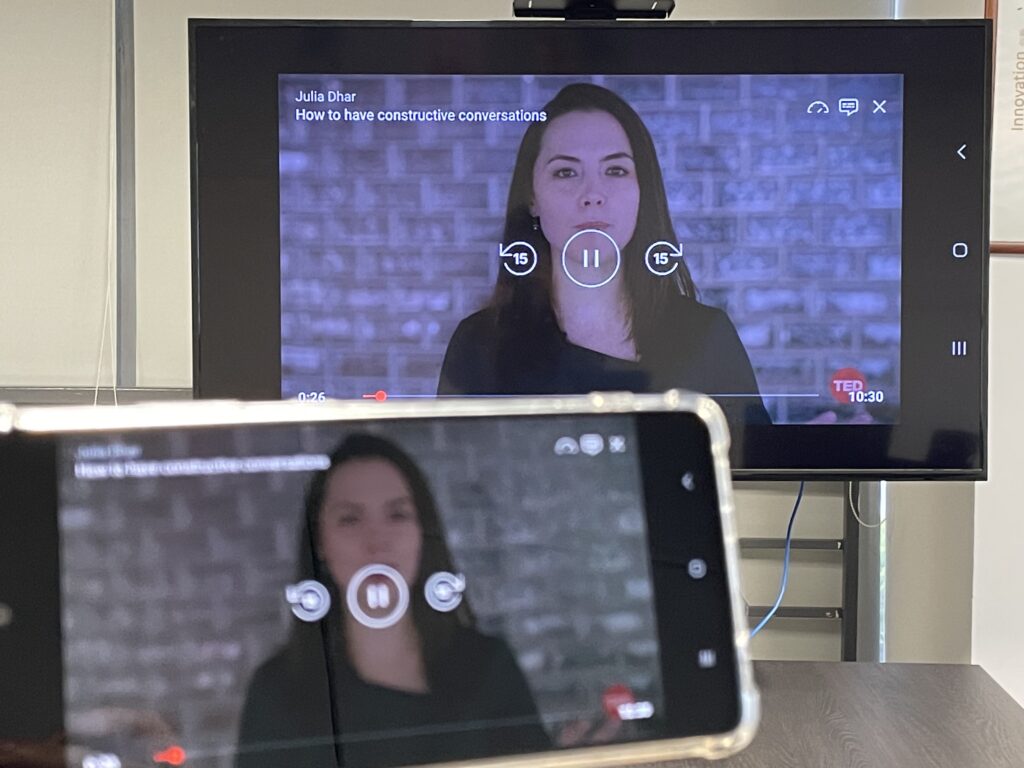[1001 TVs] 如何将屏幕镜像到小米盒子 S

小米盒子 S 采用安卓 8.1 系统,易于使用,支持语音搜索和 Chromecast。它提供了一个全家人都能享受的内容世界。以下是在小米盒子 S 上下载、安装和使用 1001 TVs 的教程。
1.下载并安装
在小米盒子S内的谷歌应用商店搜索1001 TVs,并选择1001 TVs。
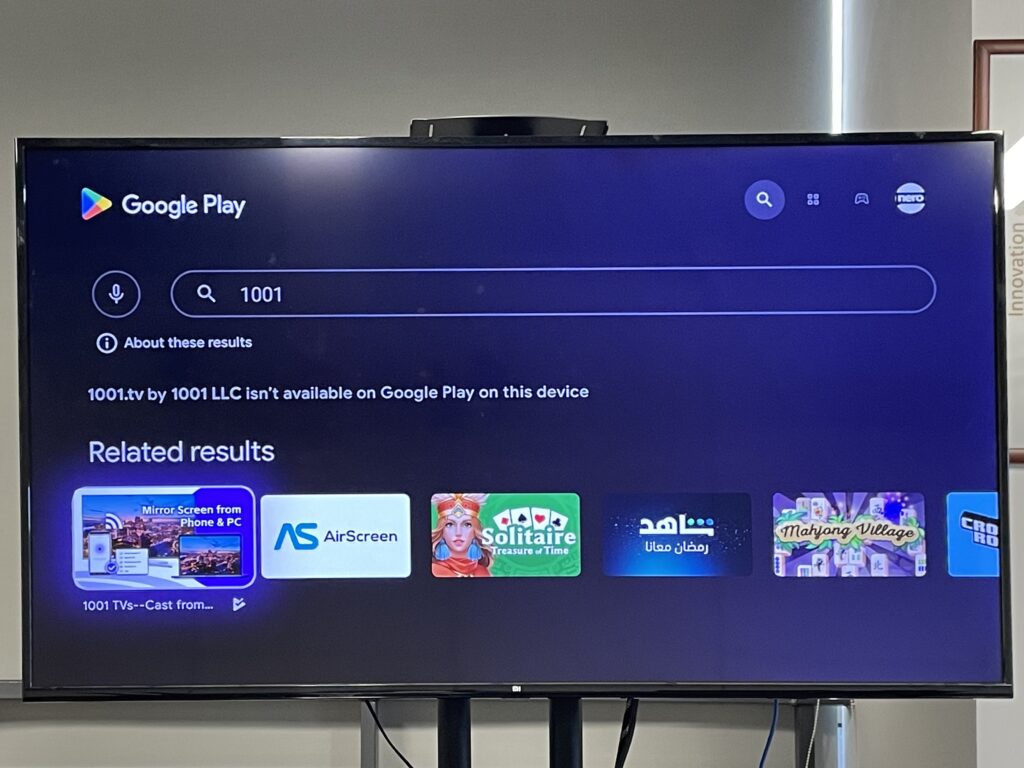
选择安装
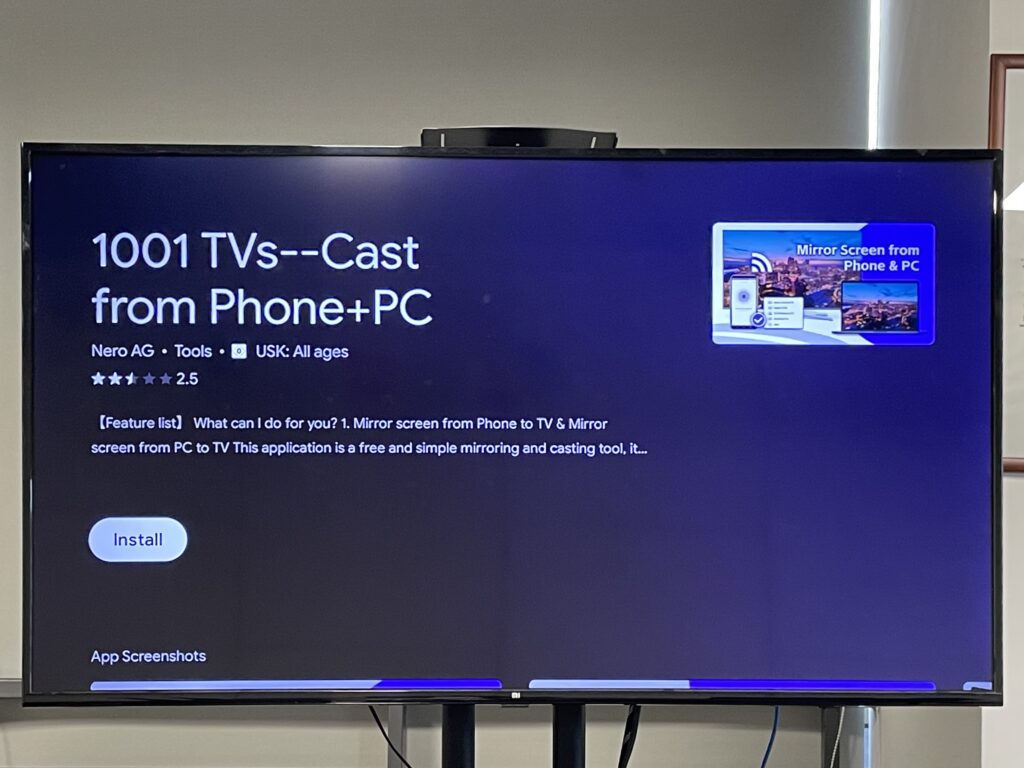
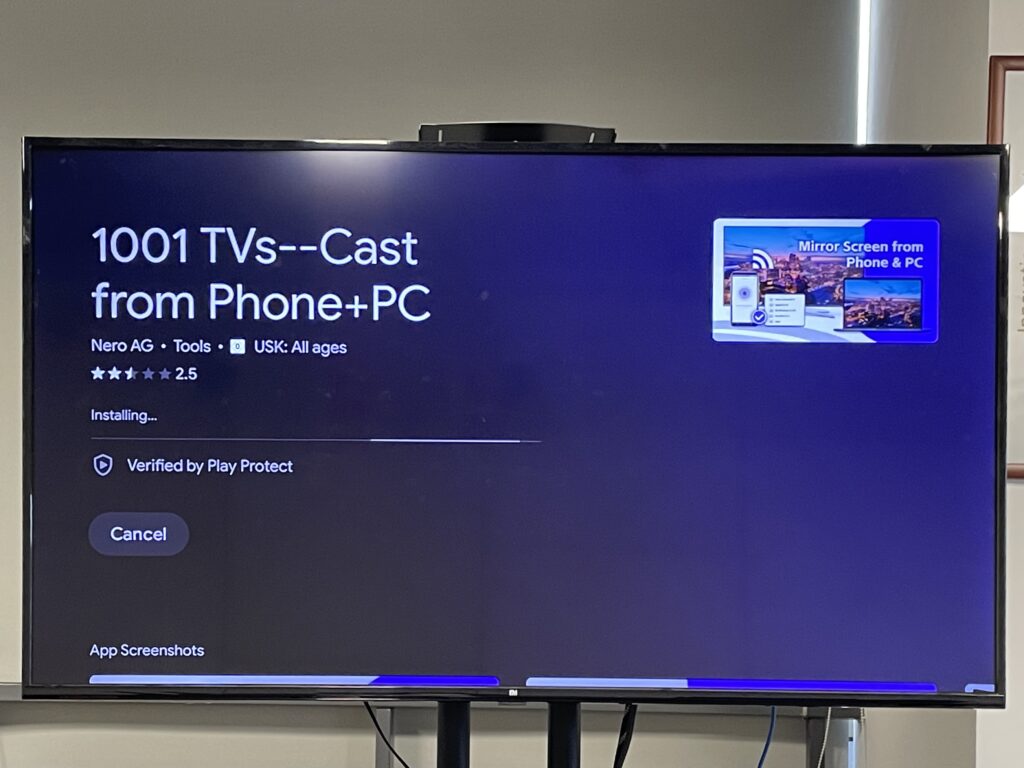
此外,你也可以用U盘下载APK文件,然后将U盘插入电视,下载并安装1001 TVs。
2.屏幕镜像
1.打开 1001 TVs
从幻灯片菜单启动屏幕镜像功能。
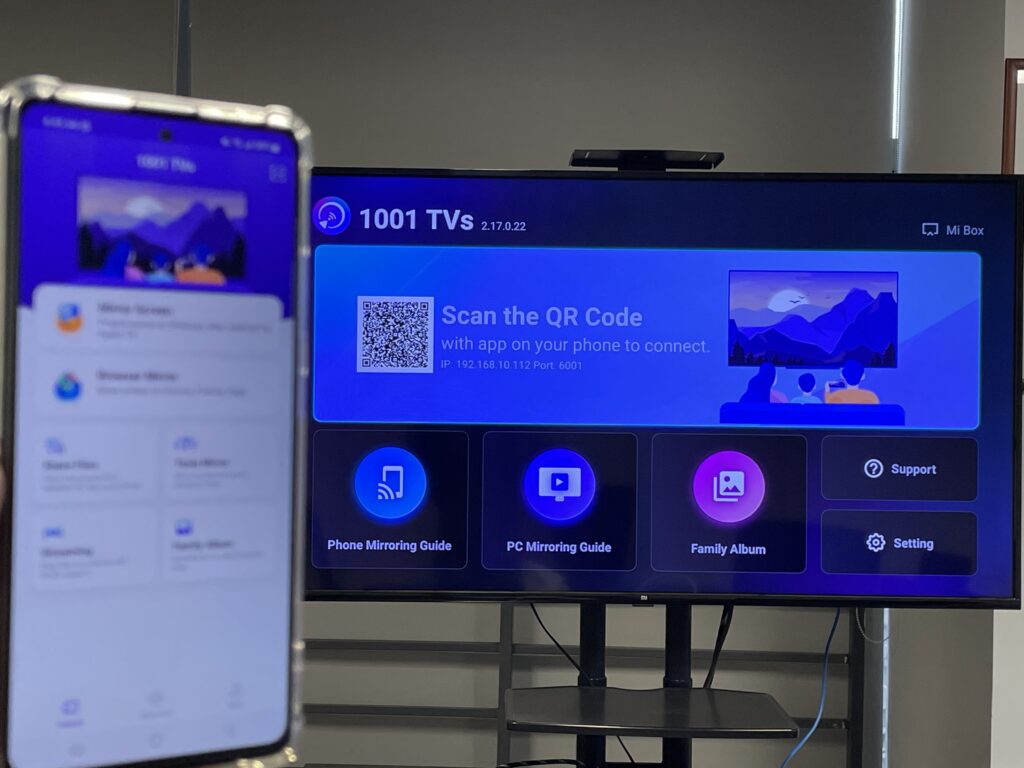
2.网络连接:
确保电脑与手机连接到同一个 Wi-Fi 网络。(建议使用 5G 频段 Wi-Fi 连接,以获得最佳性能)。
3.连接设备
有两种方法可以开始铸造:
a.扫描二维码
你可以选择扫描二维码进入
第一次扫描二维码时需要相机授权。
一旦二维码被成功扫描,你就可以开始屏幕镜像了。
b.选择一个附近的设备
通常,它会自动显示同一局域网内所有开启了 "1001 TVs "的智能电视、电视盒和电脑。
选择设备将启动屏幕镜像。
注意:设备需要启动1001 TVs,点击刷新按钮,重新加载设备。
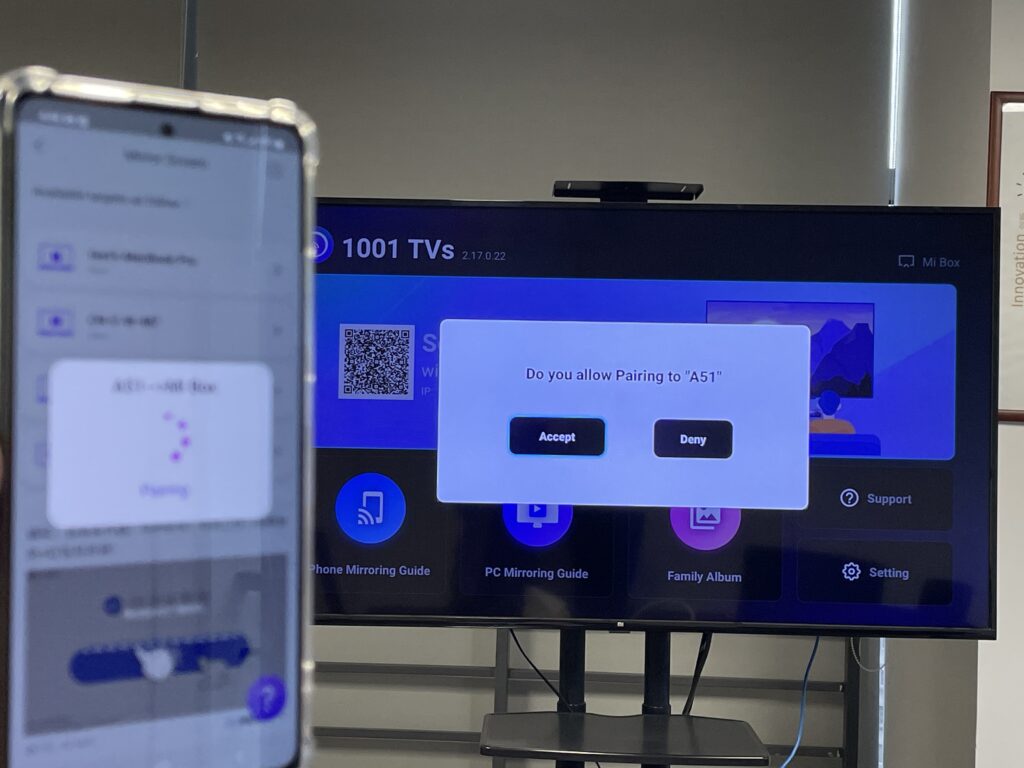
4.开始镜像
如果连接成功,单击 [开始镜像]。然后,单击 [ 开始实时广播 ]。倒计时从 3 开始到 0,表示屏幕镜像启动成功。
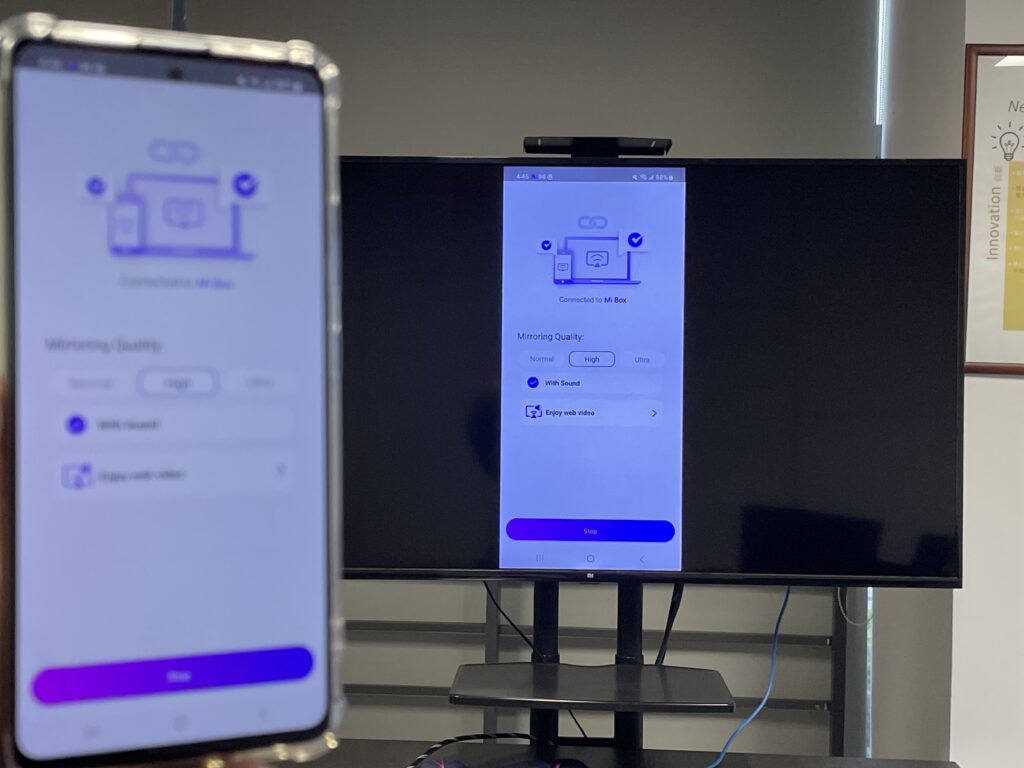
无论是软件还是视频,您都可以毫不费力地将手机屏幕镜像到电视上,体验更大的屏幕、更丰富的色彩、更细腻的观看效果,并与所有人分享。